蘋果使用戶可以更輕鬆地在其設備上流式傳輸和共享音樂,照片,視頻,文檔和其他文件,而無需太多的過程。 這就是AirPlay的工作方式。
AirPlay的大多數問題是不兼容或無法流式傳輸所需內容,有時AirPlay無法連接Mac。 在本篇AirPlay運行故障排除提示指南中,我們將通過不同的方式來解決AirPlay無法在Mac上運行的問題!
內容:故障排除:AirPlay無法連接Mac的原因以及5個問題修復方法總結
故障排除:AirPlay無法連接Mac的原因以及5個問題修復方法
進行電影播放和鏡像的最好方法是通過Apple TV,如果要在Mac上流式傳輸它們,則可以完美地將其鏡像到大屏幕上。
在這裡您可以利用AirPlay; 您可以隨時無縫連接兩個設備並享受流媒體播放!
AirPlay與藍牙不同。 藍牙壓縮傳輸文件的質量,而AirPlay保持其原始質量。 像任何其他軟件或應用程序一樣,AirPlay也並非沒有問題。
但是,令人沮喪的是,在您對使用AirPlay的所有期望之後,它突然不起作用了。 幸運的是,您可以採取一些解決方法來使AirPlay鏡像和流暢播放。
以下是一些在Mac上使用AirPlay時可能會出現的常見問題,以及可以執行的故障排除步驟來修復它。
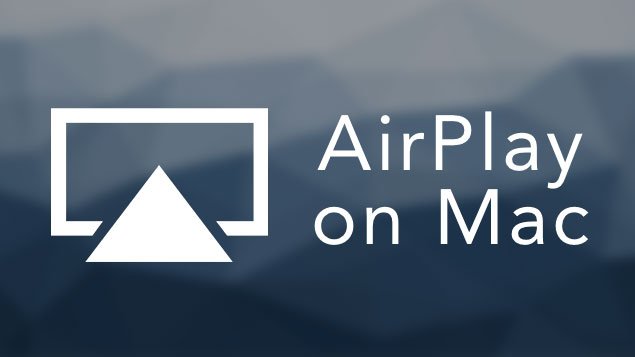
解決方案1. 對AirPlay連接進行故障排除
大多數用戶認為AirPlay在Mac上無法運行的最常見問題是連接。 如果其中一台設備無法連接到Internet,或者其中一台設備連接到另一個網絡,則AirPlay將根本無法工作。
- 檢查Mac和Apple TV(或您可能想使用的其他Apple設備)上的互聯網連接
- 確保兩個設備都具有良好的Internet連接並且在同一網絡下
- 更好的是,將兩個設備連接到同一網絡後重新啟動它們,然後重試AirPlay
解決方案2. 更新Apple TV軟件後再次連接AirPlay
您的Apple設備可能遇到的另一個常見問題是過時的軟件。 在AirPlay Mac和Apple TV之前,您可能需要檢查並更新軟件版本。
更新Apple TV軟件
- 已提交 設置並選擇 系統
- 查找軟件更新
- 點擊更新軟件。 如果有可用更新,則可以單擊下載並安裝。 等到更新完成
更新您的macOS
- 進入系統偏好設置
- 選擇軟件更新。 按照屏幕上的說明,等待更新完成
兩台Apple設備均具有自動更新功能,因此您不必每次都手動進行更新。 您只需打開它!
在兩台設備上都更新了軟件之後,請重試AirPlay並查看其是否正常運行。
解決方案3. 更改防火牆設置以解決“AirPlay無法連接Mac”
Mac的防火牆可能還會影響並阻礙Apple設備之間的AirPlay連接。 檢查防火牆是否已阻止所有傳入連接。
- 已提交 安全和隱私從系統偏好設置
- 點擊 火牆 標籤,然後單擊鎖定圖標以編輯設置
- 刪除旁邊的支票 阻止所有傳入連接
- 選中自動允許內置軟件接收傳入連接旁邊的框
- 選擇“確定”
配置Mac的防火牆設置後,請重試AirPlay。
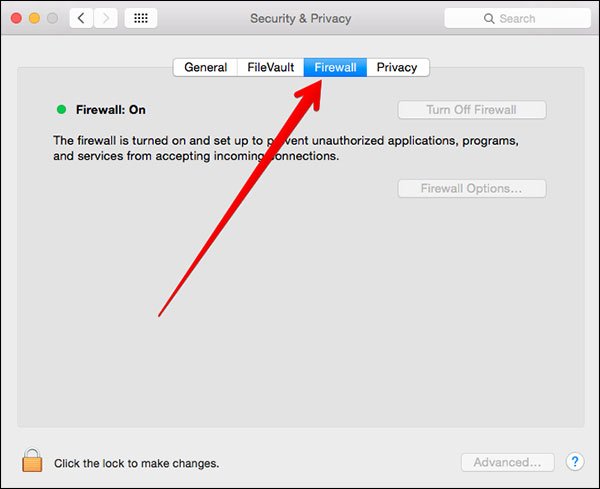
解決方案4. 重新啟動兩個設備以修復AirPlay設備不兼容問題
聽起來可能太老了,但是只要在存在技術問題的任何設備上進行簡單重啟,就可以解決並緩解這種情況。
關閉設備電源將使其與所有連接斷開,並將重置其設置。
- 關閉Mac和Apple TV約2分鐘,然後重新啟動它們。
快速刷新後,重試連接並查看它是否有效!
解決方案5. Wi-Fi網絡太慢 - 清理加速Mac以修復AirPlay無法連接的問題
最後,AirPlay可能無法在Mac上運行的原因是由於互聯網連接不良。 有時,您存儲的緩存,瀏覽器Cookie和數據可能是導致Mac運行速度太慢或連接不良的原因。
清潔Mac並加速網絡的最快的方法是使用Mac清潔和性能監控軟體 iMyMac PowerMyMac。 此清潔程序不僅會刪除Mac中的所有垃圾文件,還會掃描其總體運行狀況和性能。
它是免費下載使用的,因此您可以利用此軟件提供的功能!iMyMac PowerMyMac不會給您帶來任何的惡意廣告彈窗和強制軟體捆綁,是一款安全高效的軟體。
使用PowerMyMac只需單擊幾下即可清理和優化Mac。 它還可以刪除大量垃圾文件,掃描重複文件以及卸載不需要的應用程序,以釋放更多的磁盤空間並使Mac運行更快。

加快Wi-Fi網絡速度的方法如下:
- 安裝並啟動iMyMac PowerMyMac。 程序啟動後,您還將看到Mac的整體狀態。
- 在左側任務窗格的模塊中選擇“主掃描”
- 讓軟件掃描您的Mac
- 預覽所有垃圾項目並選擇要清除的垃圾文件

在該軟件清除了Mac上的所有垃圾之後,您將看到獲得了多少空間。 垃圾文件也是巨大的空間擁護者!
您可能還想探索其他模塊來 清潔Mac並擁有性能更好的設備。 清理完Mac上的所有垃圾後,請重試鏈接AirPlay,現在您將看到它運行正常!
總結
使Apple設備更加特別的是它帶給用戶的獨家體驗,例如體驗AirPlay。 現在,您可以跨iOS設備鏡像和流式傳輸任何媒體,而無需探索更多選項。
您只需要設置Airplay並連接所需的設備,然後就可以使用了! 但是,如果您發現AirPlay無法連接Mac,請查看本文指南中介紹的AirPlay常見問題和疑難解答解決方案,您一定會很快解決。
您是否遇到過諸如AirPlay無法在Mac上運行或者AirPlay不兼容等問題? 您做了什麼故障排除步驟? 可以在評價部分留下您的意見。



